Форматирование данных в таблицах
Возможности форматирования содержимого таблиц в MS Project довольно развиты. Во-первых, есть возможность изменять шрифт и цвет данных в ячейках и столбцах. Для этого нужно выделить ячейку (установив в нее курсор и щелкнув мышью) или столбец (щелкнув по его заголовку), а затем вызвать диалоговое окно определения свойств шрифта (рис. 3.15) через меню Format › Font (Формат › Шрифт). Это диалоговое окно можно вызвать и выбором команды Font (Шрифт) в контекстном меню, которое появляется при щелчке правой кнопкой мыши по выделенной ячейке или столбцу.
Диалоговое окно определения свойств шрифта содержит несколько полей, с помощью которых можно задать тип шрифта (поле Font), его начертание (поле Font style), размер (счетчик Size) и цвет (список Color), а также добавить эффект подчеркивания (флажок Underline (Подчеркнуть)). В области Sample (Образец) отображается пример применения выбранных настроек шрифта.
Совет
Для быстрого изменения параметров шрифта можно воспользоваться панелью инструментов Formatting (Форматирование) (рис. 3.16). На ней расположены элементы для быстрого изменения любого параметра оформления данных в ячейке, кроме цвета шрифта. Кроме того, некоторые параметры оформления можно менять с помощью стандартных для программ Microsoft сочетаний клавиш: CTRL + В выделяет данные полужирным шрифтом, CTRL + I – курсивом и CTRL + U – подчеркиванием.
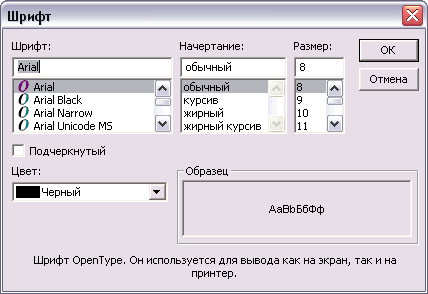
Рис. 3.15. Диалоговое окно определения свойств шрифта
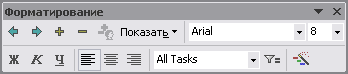
Рис. 3.16. Панель форматирования данных в ячейке
Во-вторых, MS Project позволяет одновременно форматировать строки таблицы, относящиеся к задачам или ресурсам определенного типа. Для этого нужно выбрать команду меню Format › Text Styles (Формат › Стили текста) или воспользоваться командой Text Styles (Стили текста) контекстного меню, которое отображается при щелчке правой кнопки мыши по выделенной колонке таблицы.
Диалоговое окно изменения текстовых стилей (рис. 3.17) является аналогом диалогового окна определения свойств шрифта (см. рис. 3.15). Единственное отличие – это присутствие списка Item to Change (Изменяемый). Выбрав нужный элемент из этого списка, можно затем изменять его шрифт, стиль, размер и использовать дополнительные эффекты.
Список приведенных в списке элементов зависит от типа таблицы, открытой в текущем представлении. Например, диалоговое окно на рис. 3.17 вызвано щелчком по таблице в представлении Gantt Chart (Диаграмма Ганта), поэтому в списке элементов приведены различные типы задач.
В списке элементов, доступных для форматирования, всегда есть пункт Row & Column Titles (Заголовки строк и столбцов), выбрав который, можно изменить шрифтовое оформление заголовков колонок и данных в первой колонке (если она заблокирована).
